
Puteți refuza accesul la toate site-urile, cu excepția site-urile incluse în așa-numita „listă albă“, sau de a bloca accesul la anumite site-uri numai prin a face o listă de resurse nedorite pentru a vizita pe Internet. Deci, vă va pune în aplicare controlul parental pe internet.
Deși funcția de control parental presupune utilizarea sa pentru controlul părinților lor copiilor lor, utilizarea poate fi utilizator monitorizat, precum și pentru alte scopuri, de exemplu, prin interzicerea angajaților accesul la anumite site-uri la locul de muncă.
Pentru a pune în aplicare de control parental va trebui să creați un profil nou în browser-ul Google Chrome, apoi profilul creat va fi necesar pentru a face un control.
Crearea de utilizator monitorizat
fereastra „Settings“ se va deschide după aceea. În această fereastră, în secțiunea „Utilizatori“ va trebui să adăugați un utilizator nou prin apăsarea butonului „Adăugați un utilizator nou.“
Implicit este activat selectați „Crearea unei comenzi rapide pentru acest profil de pe desktop.“ După ce creați un profil nou cu acea etichetă va fi rulat utilizator monitorizat browser-ul Google Chrome.
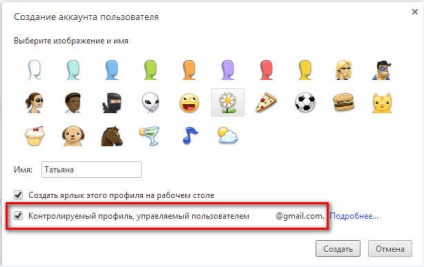
Apoi, deschide o fereastră în care sunt informați că un nou utilizator monitorizat a fost creat. În inbox-ul de e-mail va fi notificat cu privire la crearea unui profil, precum și modul de utilizare a acestuia. Faceți clic în fereastra de pe butonul „Finish“.
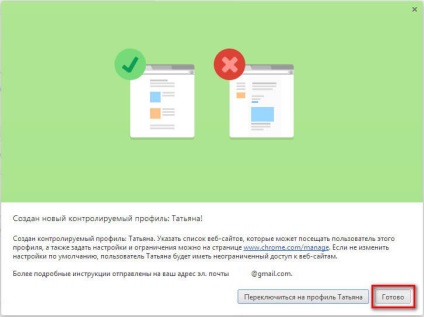
Acum puteți începe browser-ul cu utilizatorul monitorizat cu o comandă rapidă pe desktop. În colțul din stânga sus al anunțului va fi postat că acest profil este controlat.
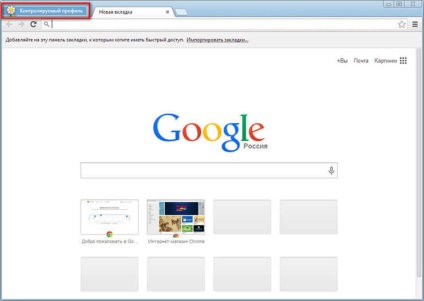
Pentru profil controlat, care se află sub controlul unui părinte Chrome implicit activat „Safe Search“. Atunci când introduceți anumite interogări în Google Chrome, pentru a nu afișa rezultate din SERPs.
De exemplu, introducerea populara cerere „porno“, browser-ul nu arată în rezultatele motorului de căutare. Pe aceasta pagina este scris cuvântul „porno“ a fost ignorată, așa cum a fost inclus „Safe Search Google».
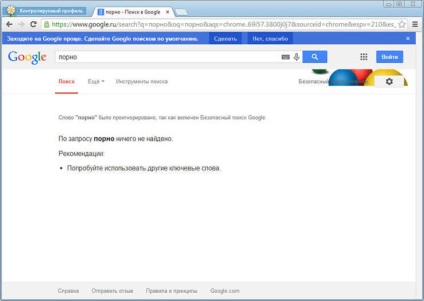
Setări de control parental
În „Request“ puteți aproba sau refuza dreptul de acces la anumite site-uri. Un utilizator cu utilizatorul monitorizat poate solicita accesul la un anumit site. Puteți permite accesul la un site blocat, confirmând cererea sa, sau, dimpotrivă, să respingă cererea utilizatorului.
Pentru mai multe setări de control parental, va trebui să faceți clic pe butonul „Settings“.
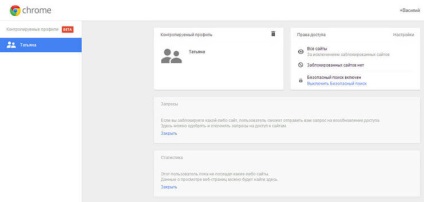
În fereastra „Setup Access“ în „Permiteți“ va trebui să aleagă ordinea de acces la site-uri. două moduri de a bloca site-urile unde le puteți alege.
- „Site-urile“ - vor fi disponibile pentru toate site-urile, cu excepția site-urilor blocate.
- „Doar site-urile aprobate“ - vor fi disponibile numai la acele site-uri care au fost incluse în „lista albă“.
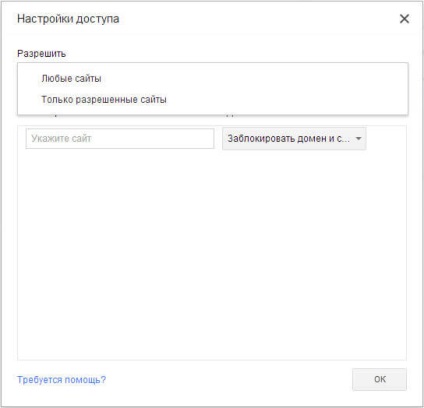
Dacă selectați - „Orice site“, va trebui să adăugați site-uri nedorite la lista de site-uri blocate. După adăugarea unui site la lista blocat, „Step“ va fi necesară pentru a alege una dintre opțiunile:
- „Blocați domeniul și sub-domenii.“
- „Se lasă unele subdomenii.“
- „Block numai acest domeniu.“
Prin alegerea acestor elemente, puteți stabili reguli de acces la un anumit domeniu și subdomeniile acestuia, selectând opțiunea corespunzătoare.
În exercitarea controlului parental în browser, puteți modifica lista de site-uri blocate sau permise, scoaterea din listă, sau adăugarea la lista de site-uri noi.
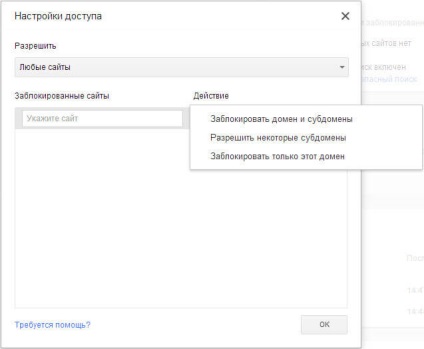
A doua opțiune - numai „Site-uri permise“ este mai stringent opțiunea de control parental în browserul Google Chrome. Pentru un copil sau un alt controlat de către utilizator, va fi disponibil permis doar pentru a vizita site-urile. O listă a acestor site-uri pot fi prelungite la cerere pentru permisiune.
În această imagine, putem vedea că pentru a accesa pagina web pe care doriți să permită, în acest caz, mă, ca o persoană care efectuează controlul parental în browser. Pentru a primi permisiunea de a vizita site-ul web va trebui să faceți clic pe „Cerere“.
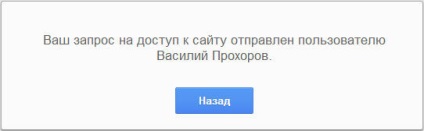
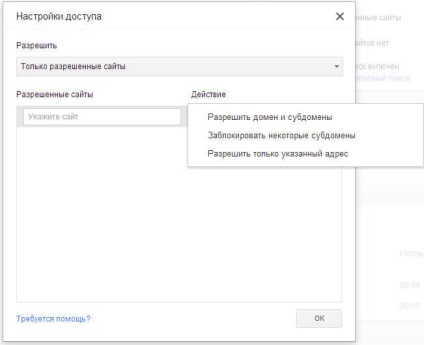
Utilizarea Controlului parental în Google Chrome
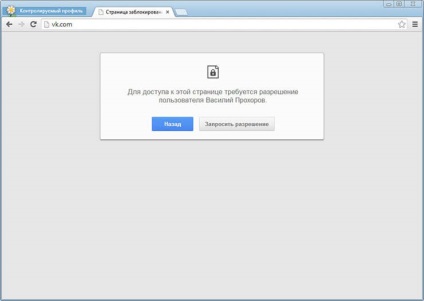
Pe pagina de utilizator supravegheat, consultați „Request“ vi se va solicita cu numele site-ului, în acest caz, este site-ul VKontakte.
Puteți permite sau respinge această solicitare, apăsarea pe butonul „Allow“ sau „Respins“.
Dacă permiteți această solicitare, atunci utilizatorul va fi capabil de a avea acces la toate site-urile de pe vk.com.
Din secțiunea „Statistici“, puteți ajusta, de asemenea, drepturile de acces la site-uri. În funcție de drepturile de acces selectate: „toate site-urile,“ sau „site-uri numai aprobate“, puteți permite sau bloca un anumit site. Pentru a face acest lucru, trebuie mai întâi să selectați un nume de domeniu, și apoi faceți clic pe butonul corespunzător.
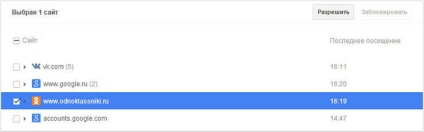
concluzie
Controlul parental în Google Chrome, folosind un utilizator monitorizat, puteți restricționa accesul la site-uri Internet. Controlul parental în Chrome vă permite să controlați comportamentul copilului dumneavoastră în călătoriile sale în jurul World Wide Web.